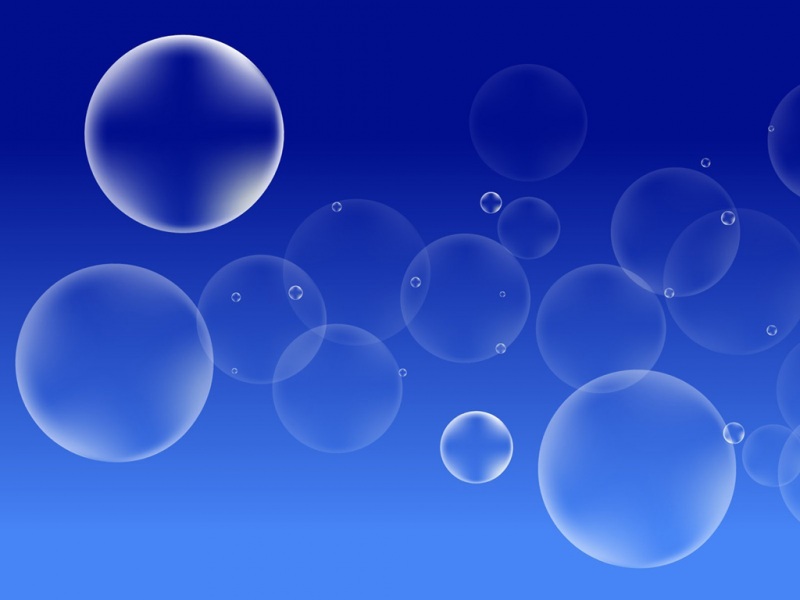下面小编要向大家介绍下Photoshop制作彩色效果的菱形格子背景,看起来复杂实则是简单的,掌握好技巧就OK,喜欢就赶紧收藏起来吧!
效果图:
1.新建1920*1200大小文档,填充黑色。
2.用多边形工具,拉出菱形,菱形拉小点颜色随意,设置图层样式如下:
3.给菱形图层添加蒙版,用黑色柔软画笔上方边缘部分擦拭一下,效果如下:
将图层不透明度改为30%
大图效果如下:
4.复制菱形图层,摆放好位置:
5.再复制菱形图层,摆放在两个菱形中间,改图层不透明度100%,填充19%
6.再复制菱形图层,放在中间上方位置,改图层不透明度100%,填充54%
7.新建组,将菱形图层都放入组内。复制组,将图形摆放在一个水平线上。选中所有组合并图层。
8.我们做另一行,复制合并图层,将它们往上移动。
9.用相同的方法,将菱形摆满整个画布
10。将所有菱形图层合并,添加蒙版,用黑色柔软画笔在菱形周边擦拭边界部分
11.新建图层,改图层模式为强光,用柔软的画笔在画布上点上各种彩色,颜色随你的喜欢,效果如下:
12.新建图层,我们用多边形工具再画个小菱形,填充颜色#00aeef,摆放在菱形上面。
13.改填充为60%,设置图层样式如下:
+变形,压缩到如下形状
15.同样复制,摆放好位置,合并,再复制摆放好位置,合并。一直到布满画布
16.同样给竖形添加蒙版,擦拭边缘部分,改模式为线性减淡
17。新建调整图层--曲线
18.新建图层,用柔软白色画笔,不透明度30%,在画布上画一点白色
19.改变模式为叠加,增强效果,完工。